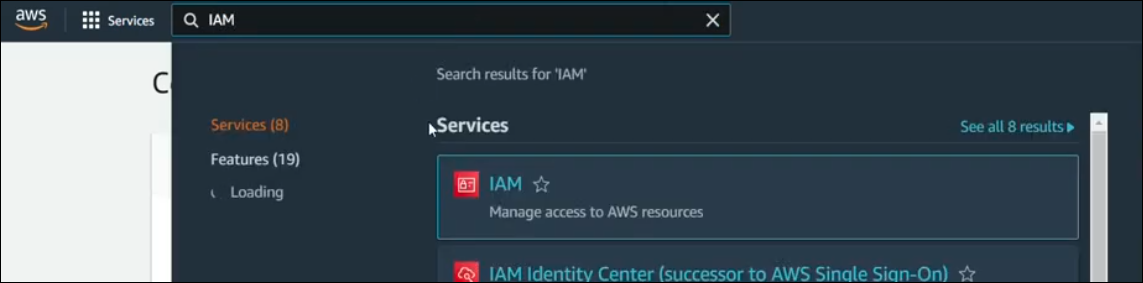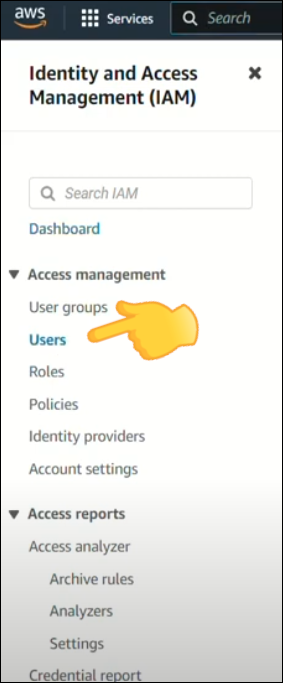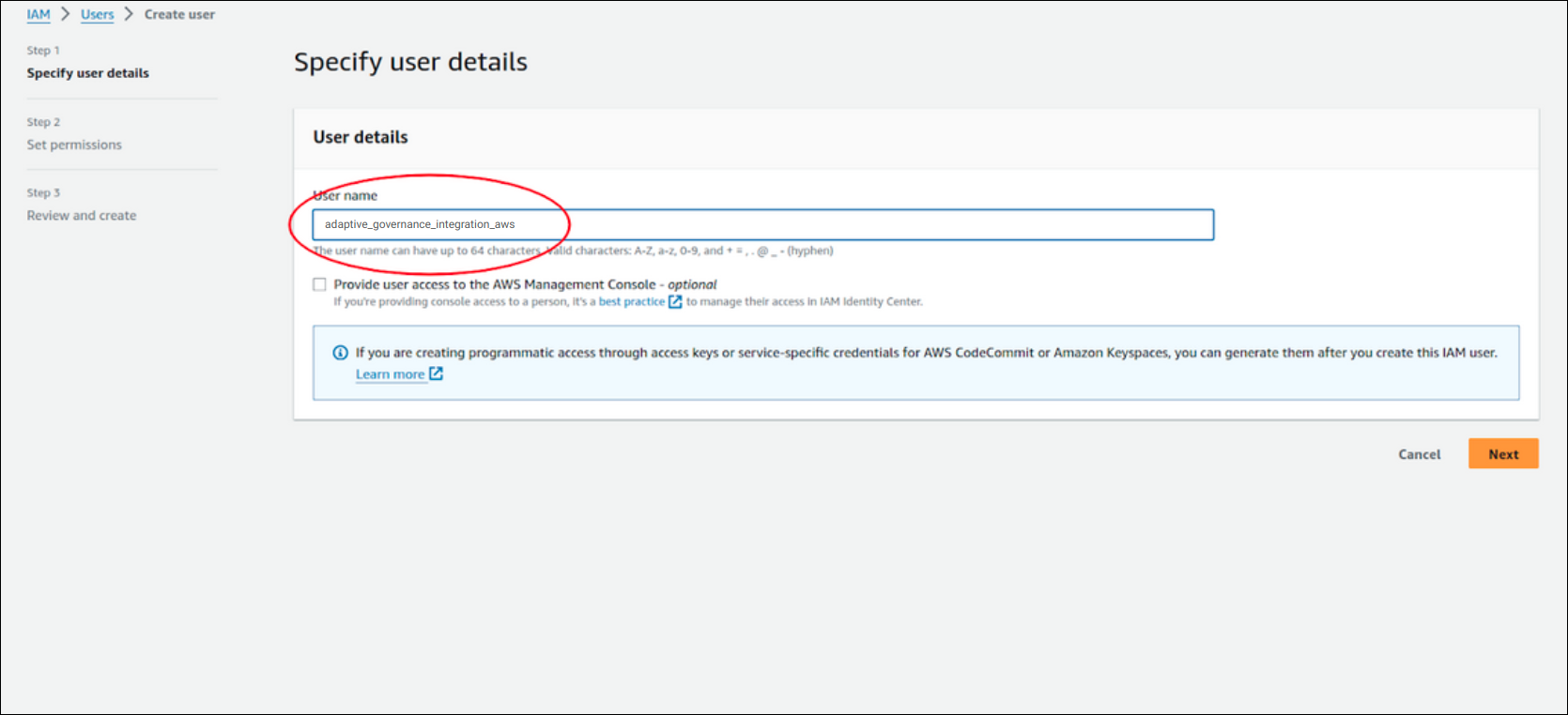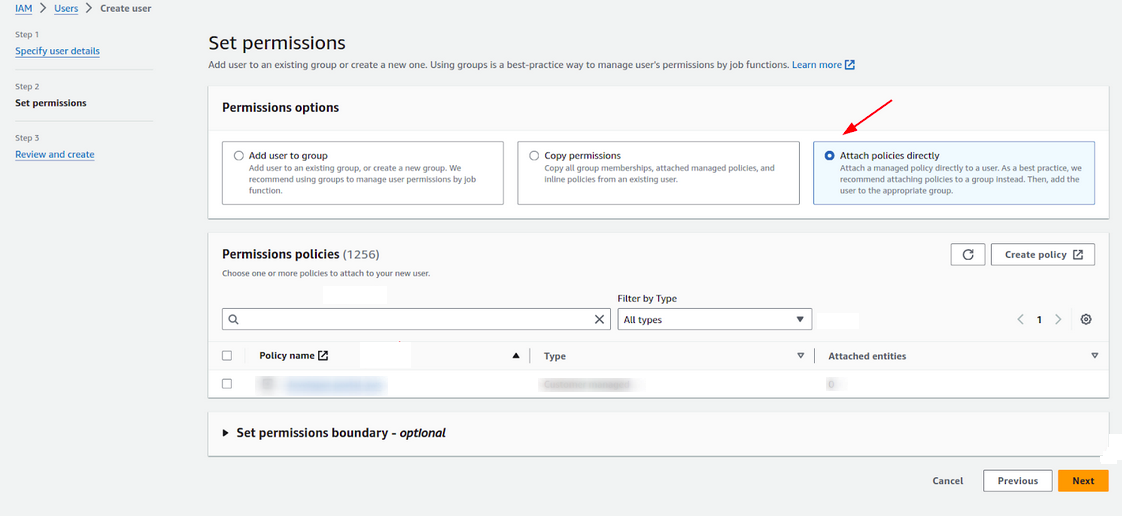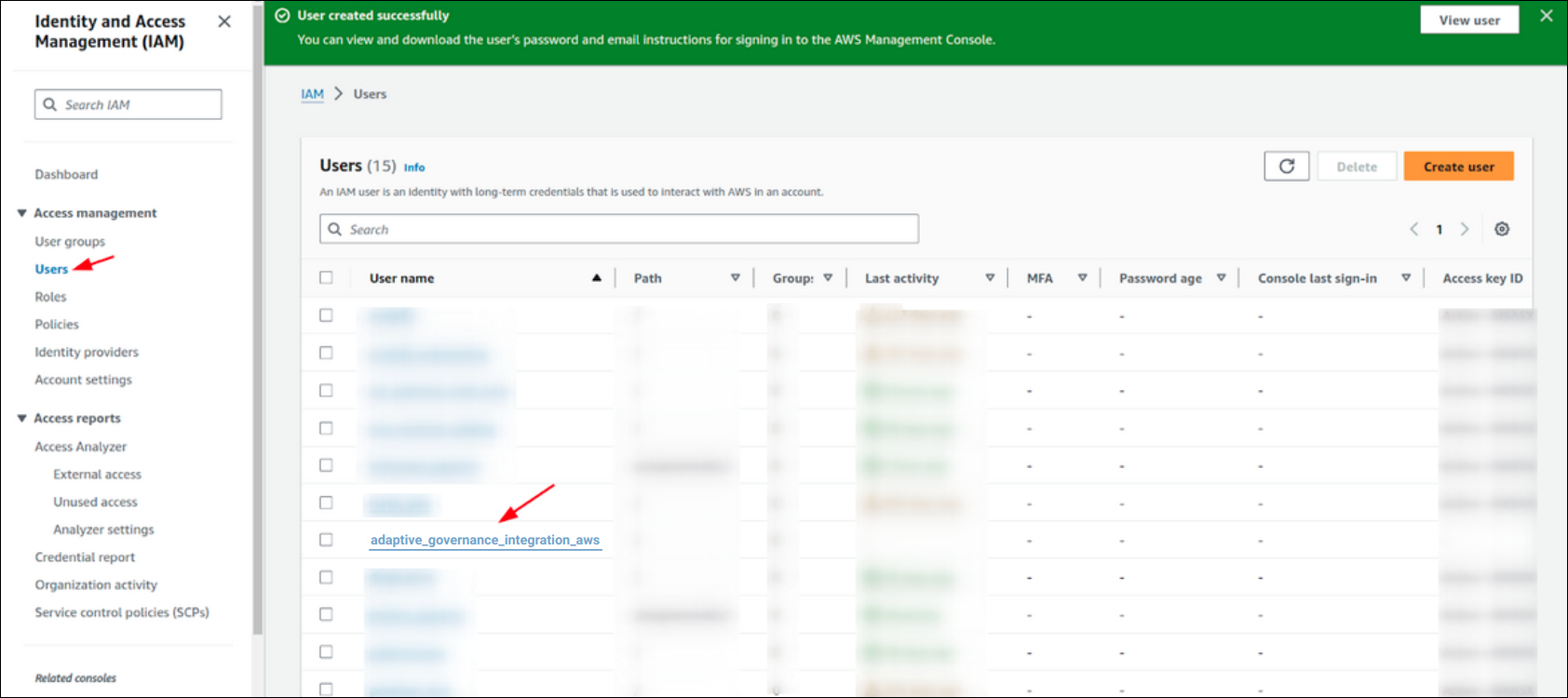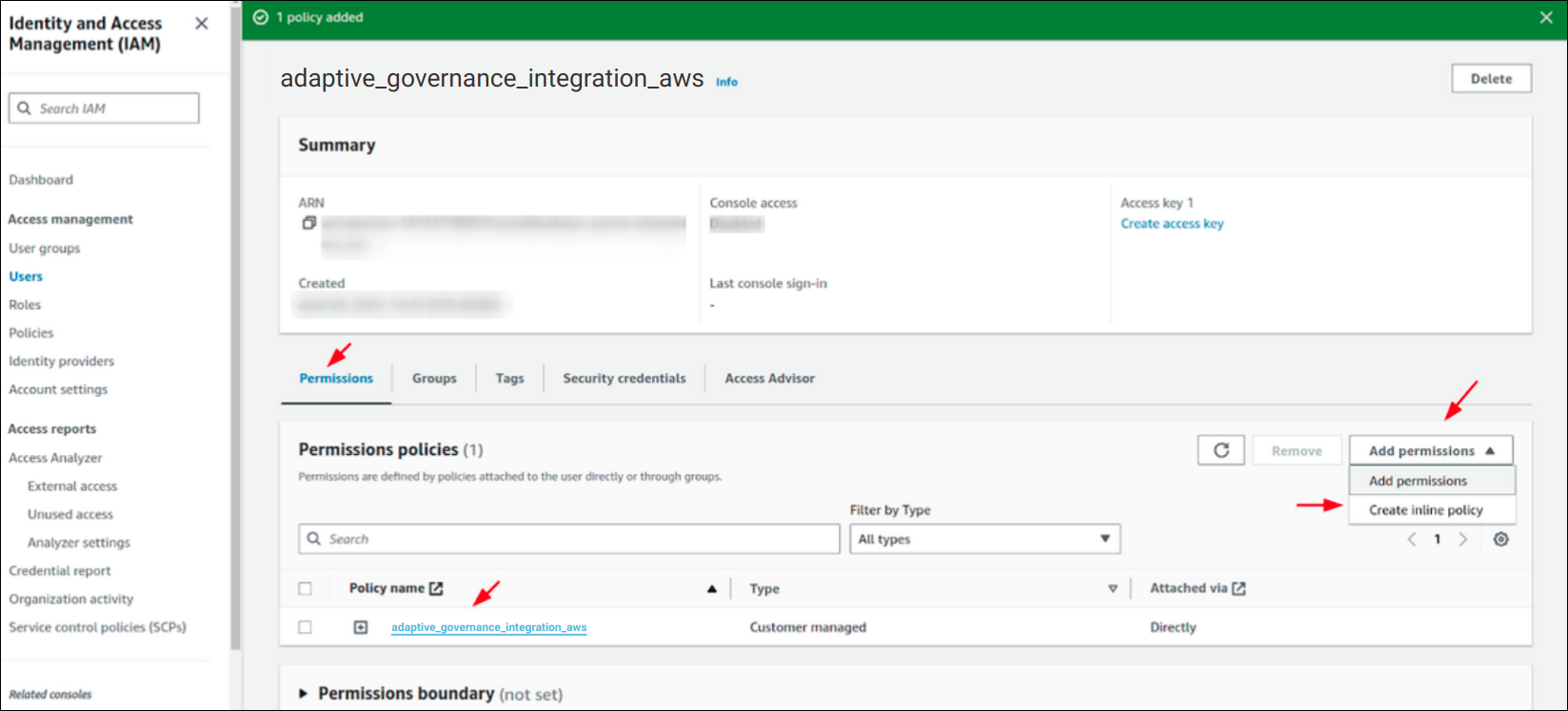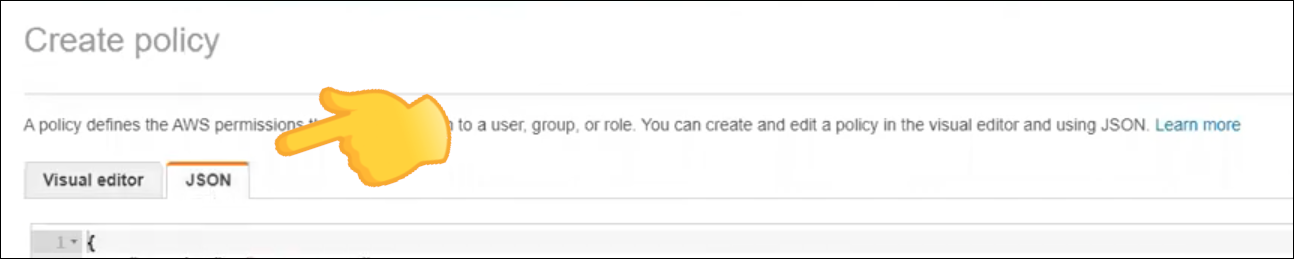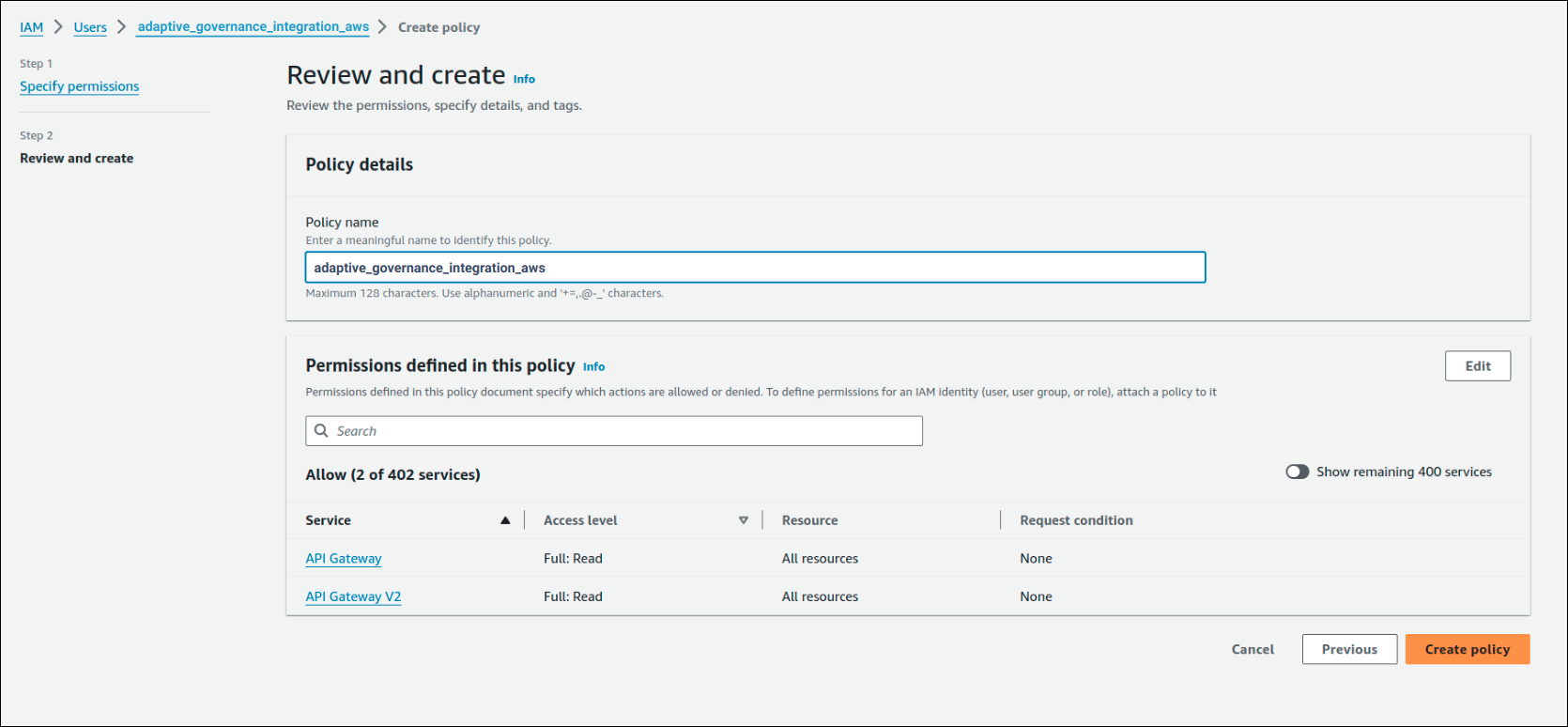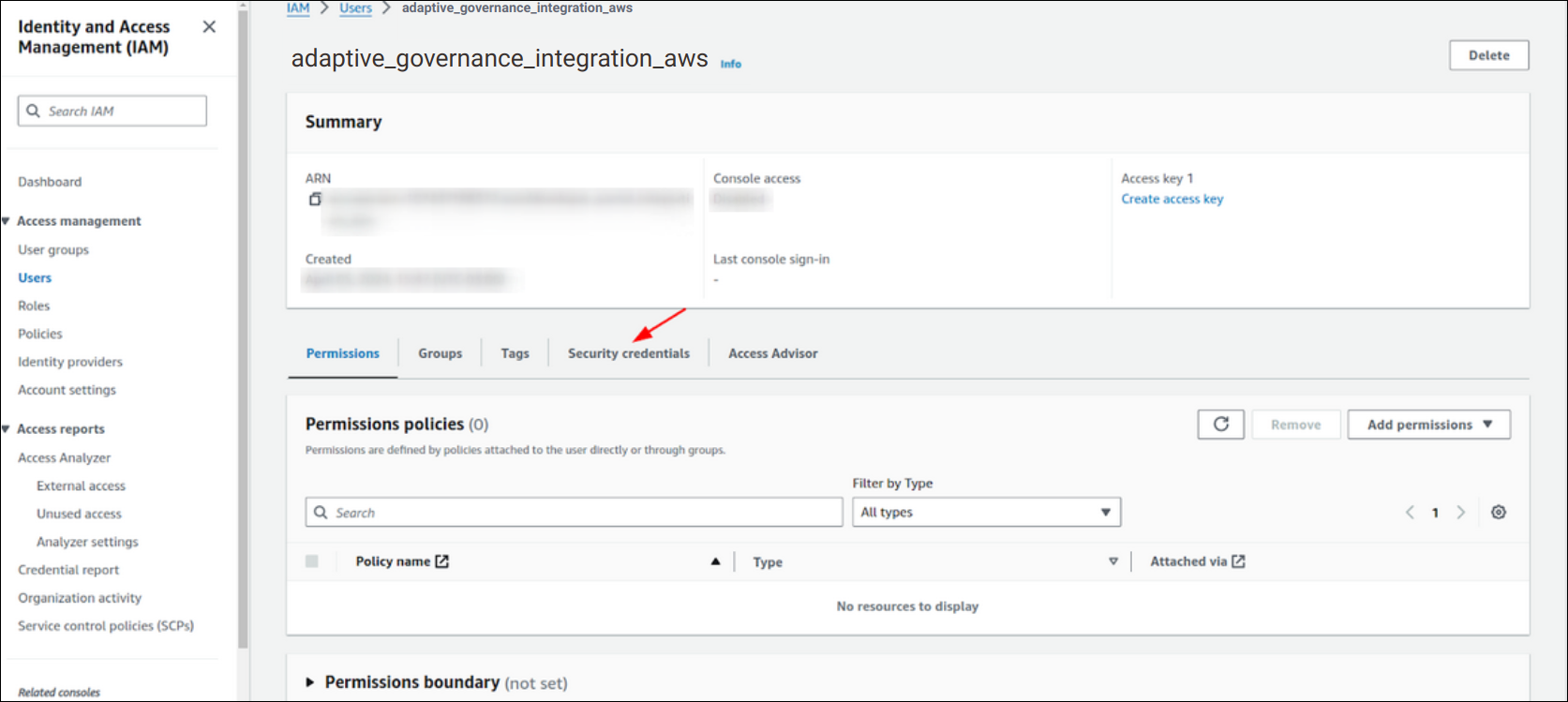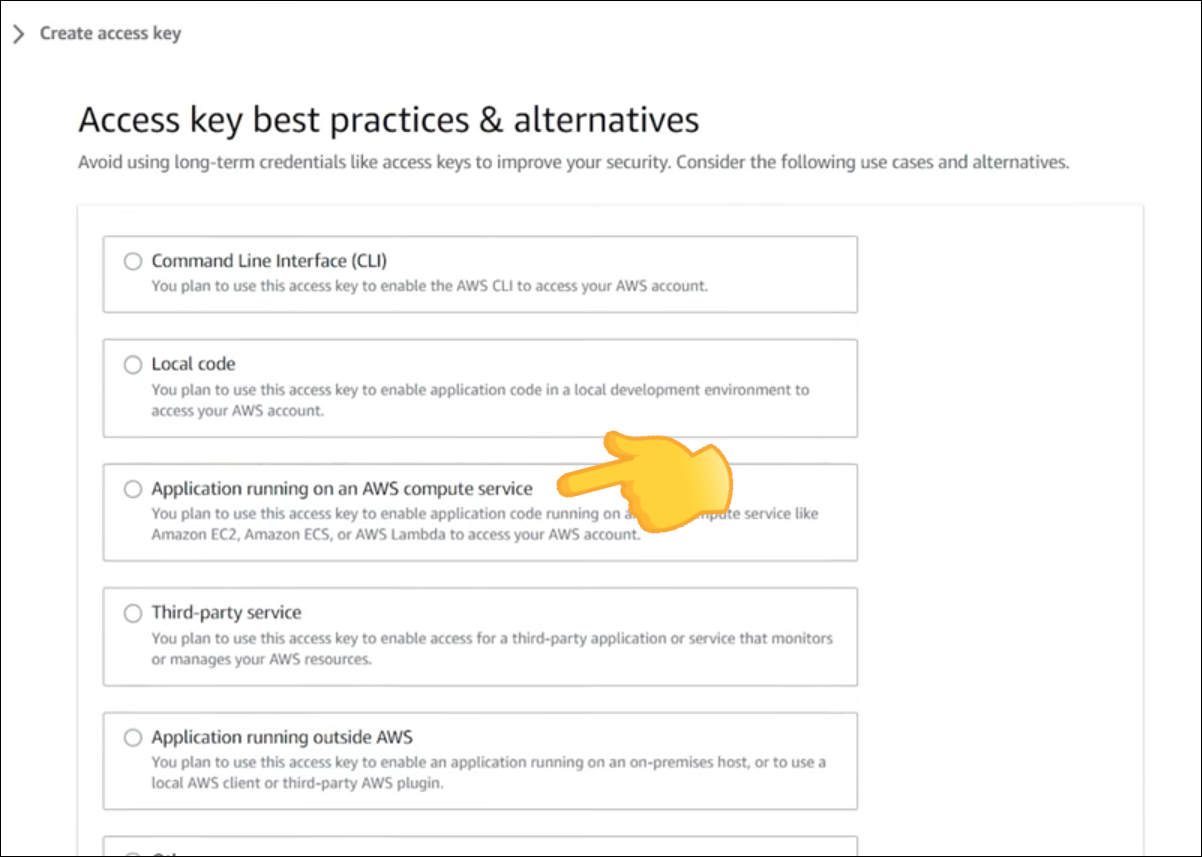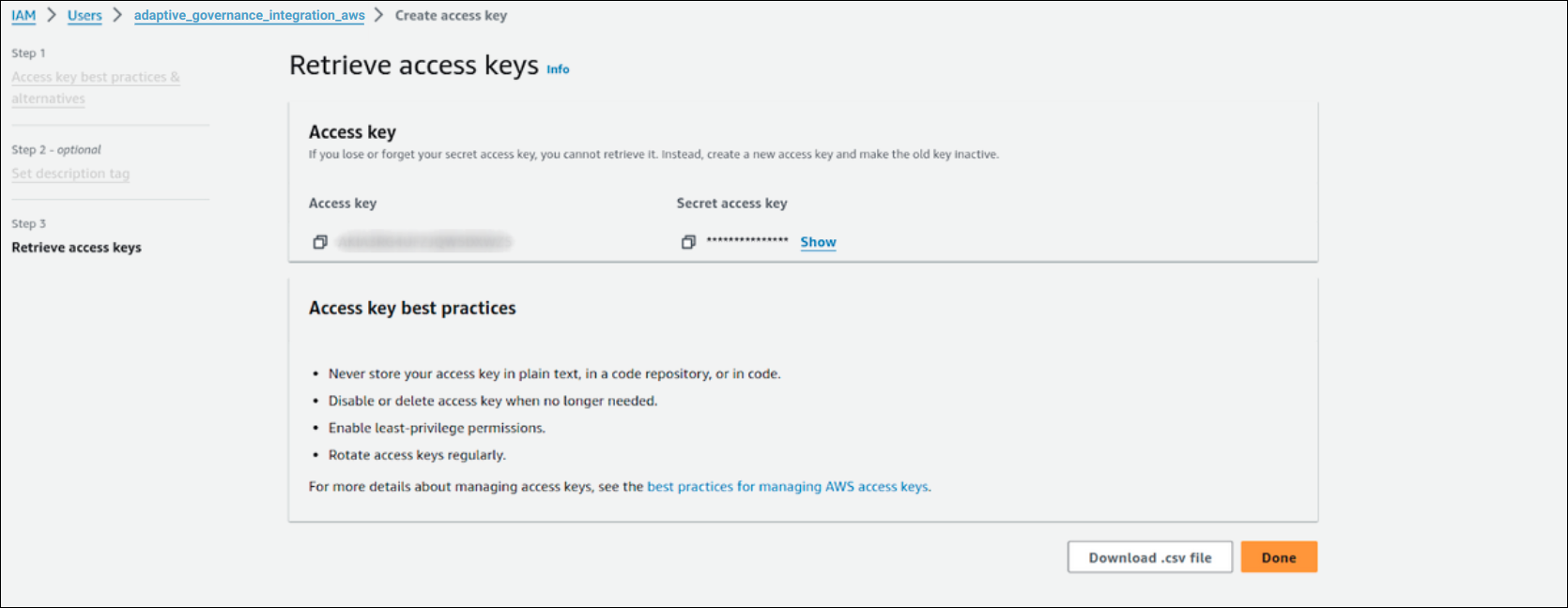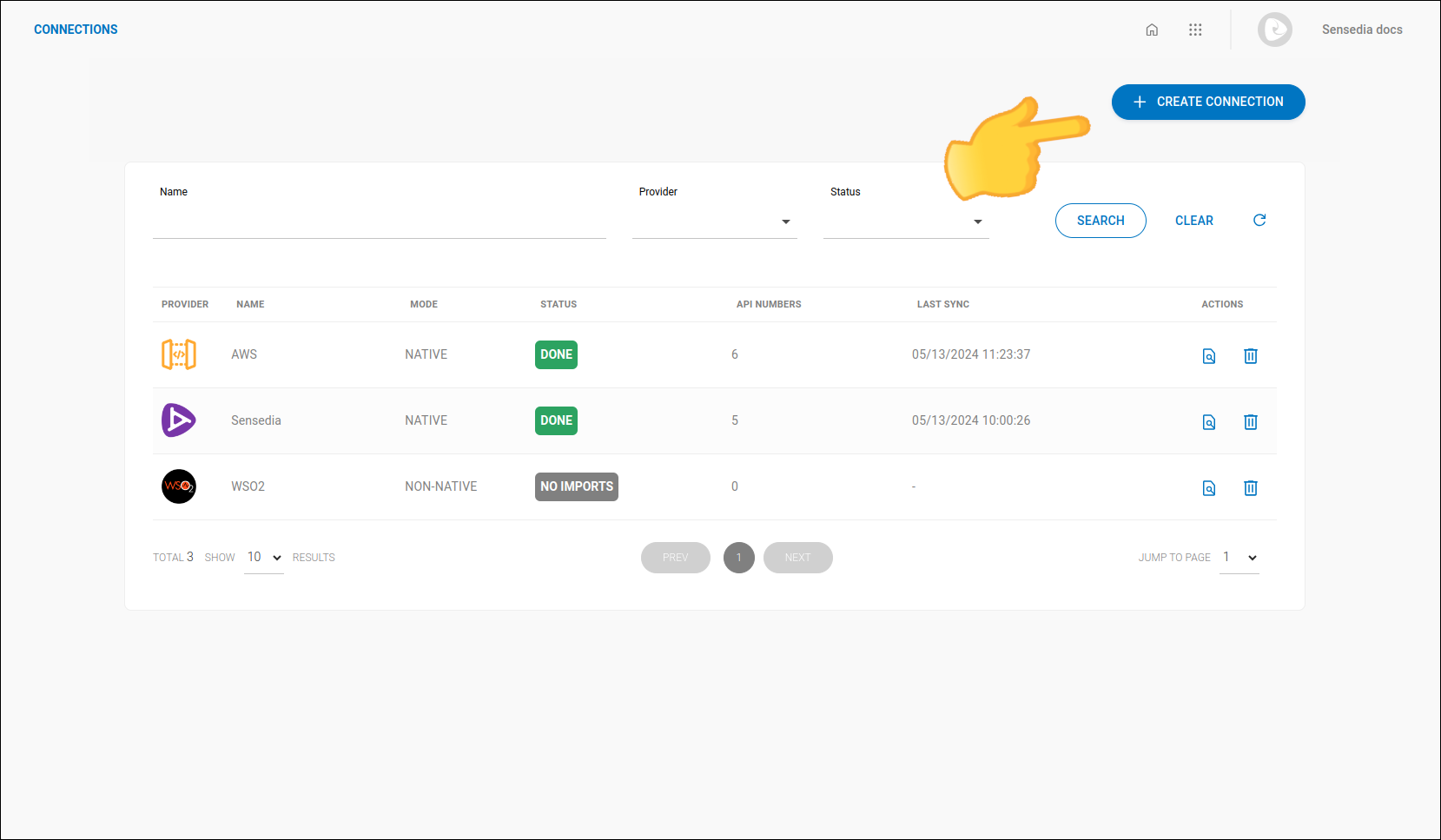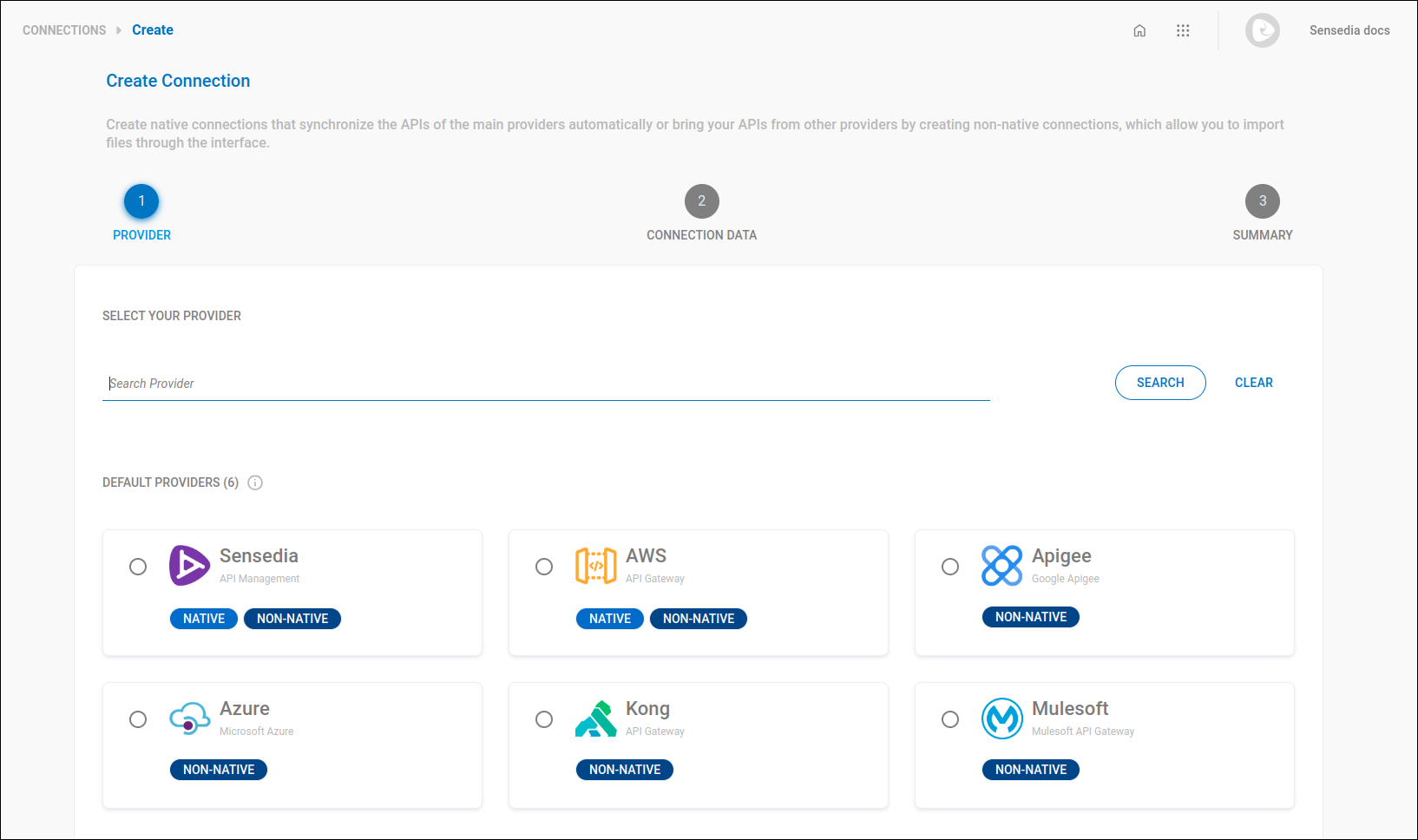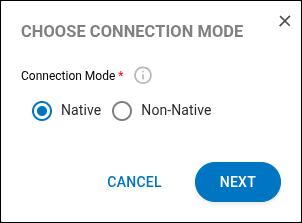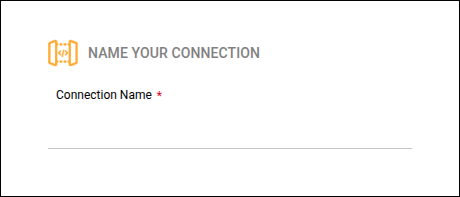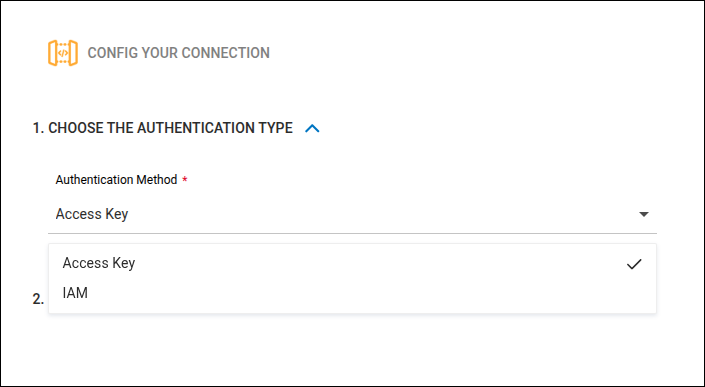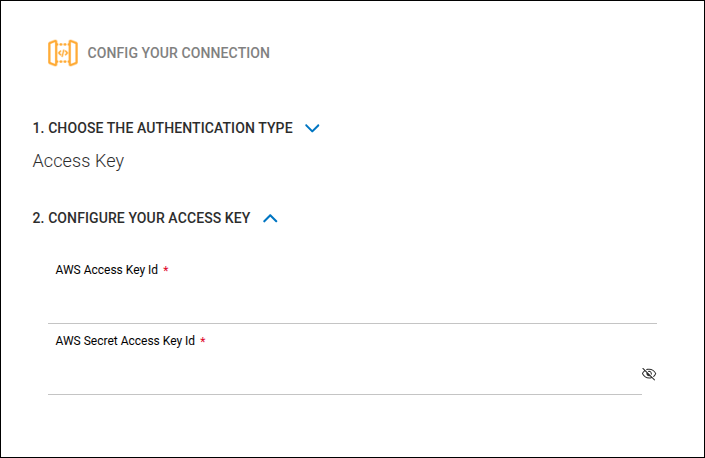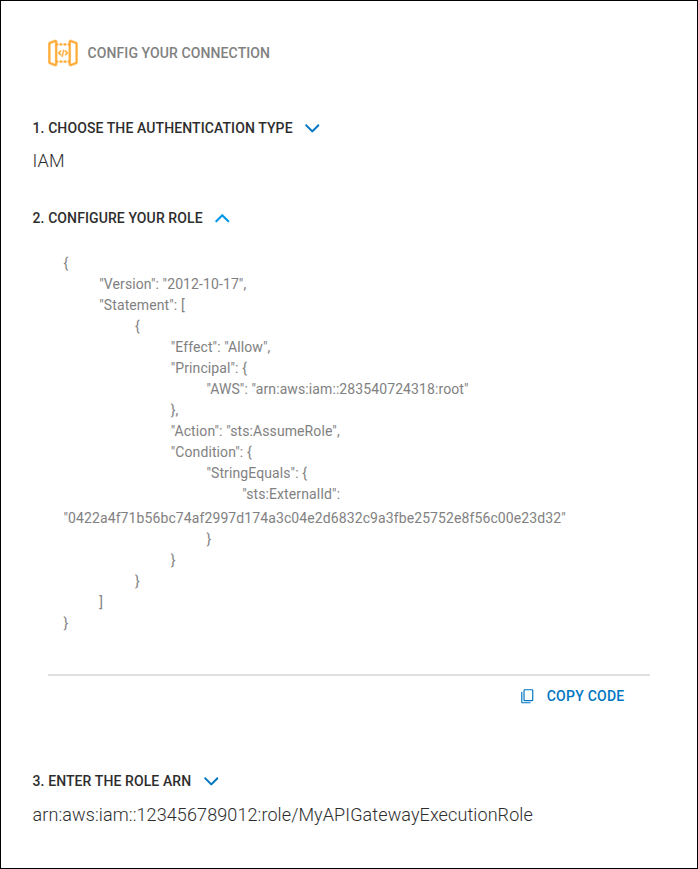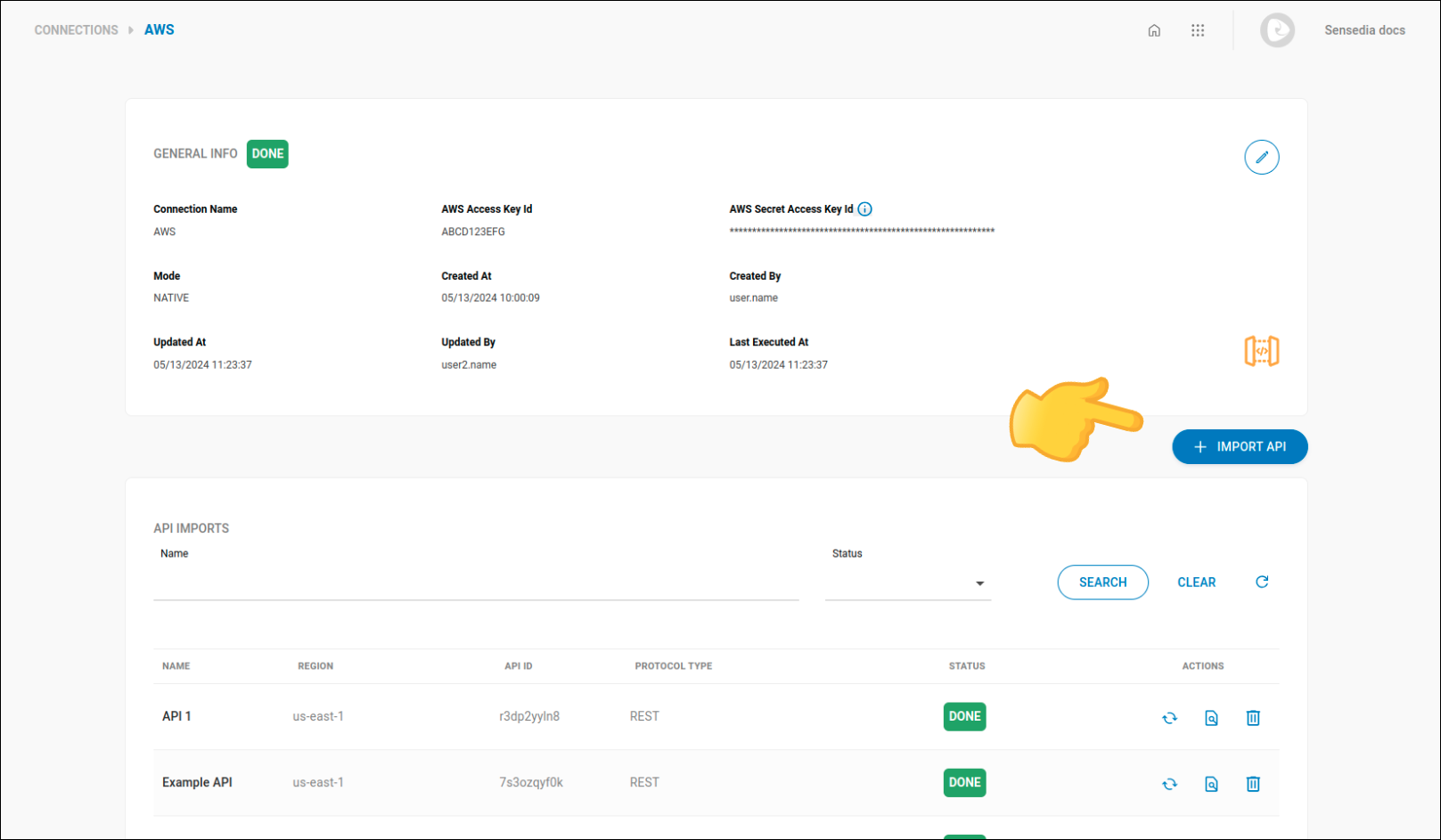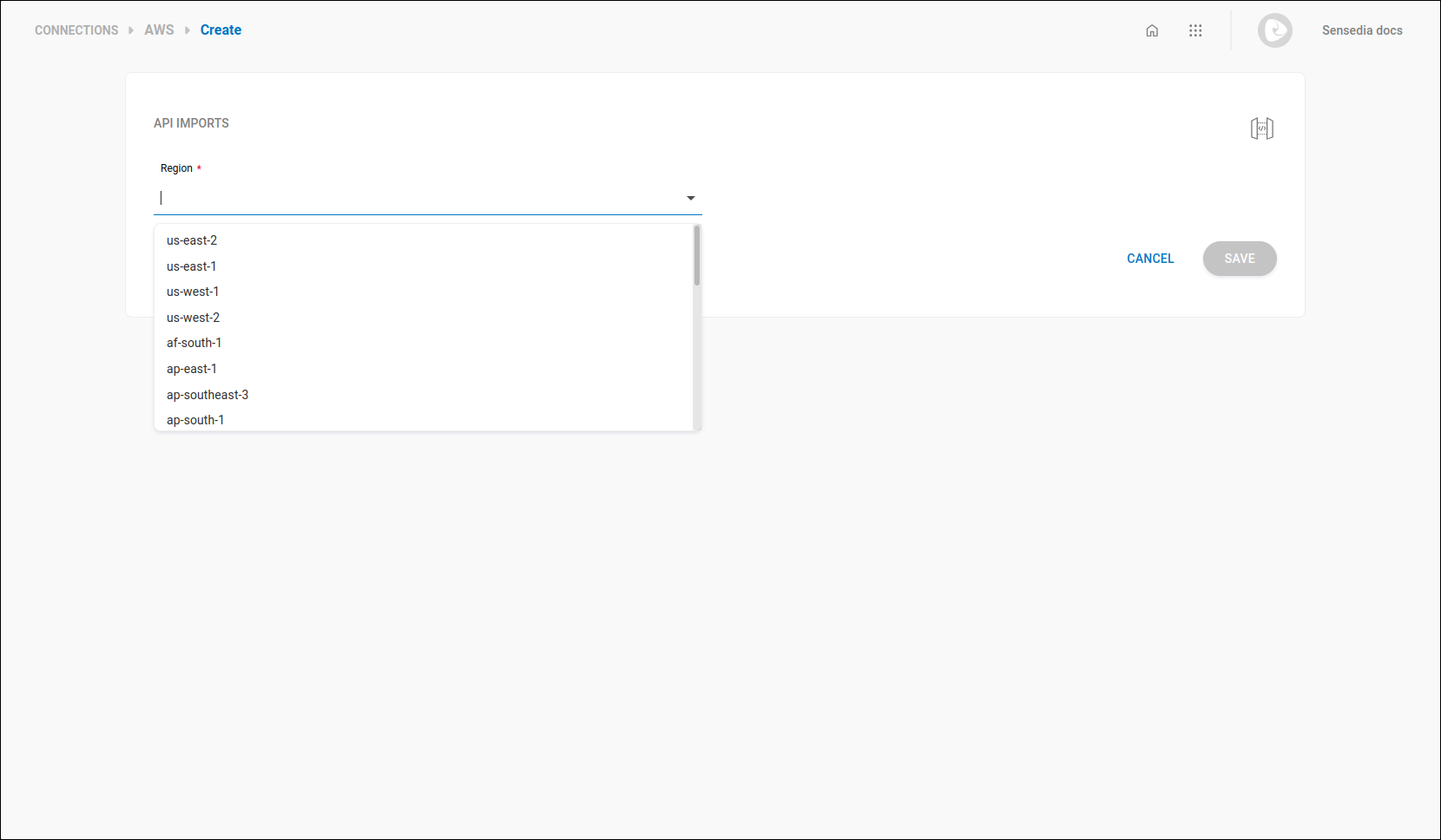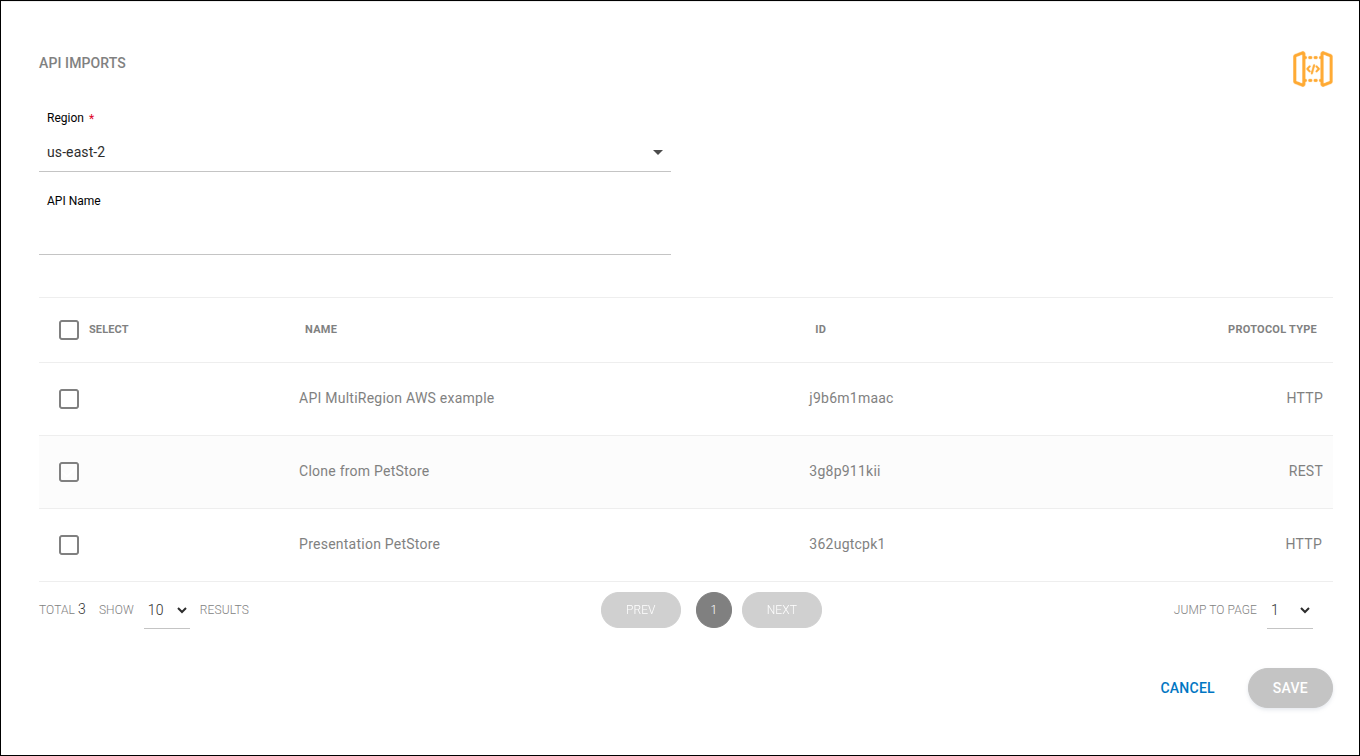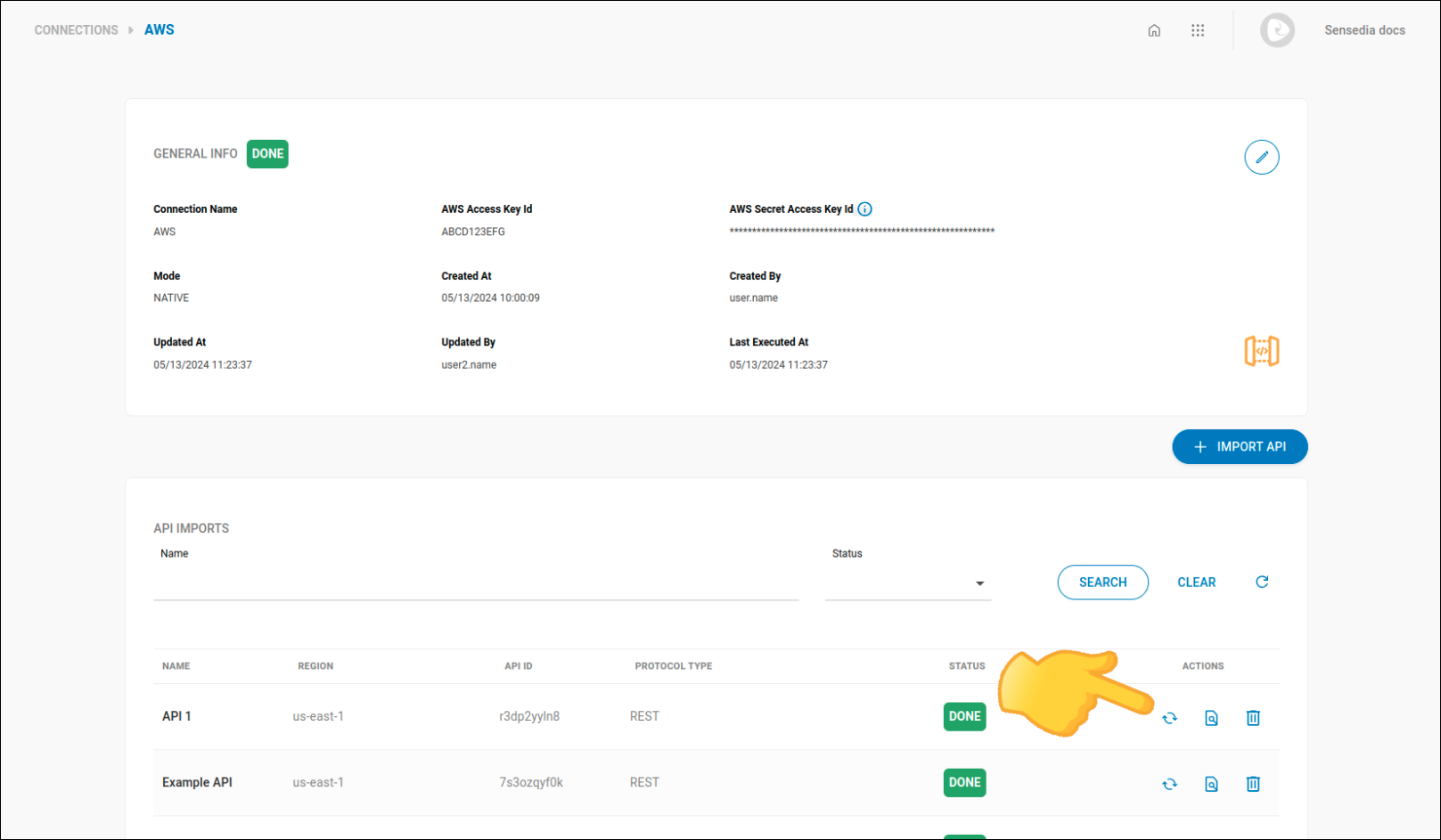Conexión con gateways AWS
Esta página describe cómo integrar sus soluciones de Sensedia (Adaptive Governance y Developer Portal) con gateways de AWS, lo que permite la importación y el gobierno de APIs (conexiones nativas) publicadas en Amazon API Gateway.
Vea en esta página:
-
Versiones compatibles de AWS API Gateway.
-
Cómo obtener credenciales de acceso.
-
Cómo crear una nueva conexión de gateway de AWS.
Versiones y Tipos de API Soportados
El Amazon API Gateway está estructurado en dos infraestructuras principales (v1 y v2). La importación de APIs mediante conexión nativa con AWS ofrece soporte para ambas.
-
REST API (v1). Versión tradicional de API Gateway, que proporciona el conjunto más completo de funcionalidades de gestión de APIs. Ver documentación oficial
-
HTTP API (v2). Infraestructura más reciente de Amazon API Gateway, optimizada para menor latencia y reducción de costos, enfocada en APIs HTTP de alto rendimiento e integraciones simplificadas con los servicios de AWS. Ver documentación oficial
Para un análisis detallado de las diferencias entre estas dos versiones, consulte: Diferencias entre REST APIs y HTTP APIs
La siguiente tabla resume las principales características de los tipos de API soportados:
| Característica | REST API (v1) | HTTP API (v2) |
|---|---|---|
Enfoque principal |
Funcionalidades avanzadas de gestión de APIs |
Alto rendimiento y menor costo |
Soporte de Apps en el Portal |
Sí |
No (limitación del modelo HTTP API de AWS) |
Importación mediante conexión nativa |
Sí |
Sí |
|
Credenciales de acceso
Para crear una connection for AWS API Gateway, debe ingresar sus credenciales de AWS en la pantalla de Connections.
Estas credenciales deben obtenerse desde el lado de AWS.
Acceda al AWS Management Console y siga los pasos a continuación para:
| Consulte la documentación de AWS para obtener más detalles. |
|
Para listar e importar sus APIs, asegúrese de que su política de acceso en AWS conceda permiso a los recursos correctos del servicio apigateway, según la versión del gateway:
Si su política permite solo uno de estos conjuntos de recursos, se visualizarán únicamente las APIs correspondientes. En caso de que no haya permiso para ninguno de ellos, se mostrará un error en la pantalla de importación. |
Importando APIs
La importación de APIs a partir de una conexión nativa con AWS admite múltiples tipos de API Gateway.
Los tipos de API compatibles son:
-
REST — APIs provenientes de AWS REST API Gateway (v1).
-
HTTP — APIs provenientes de AWS HTTP API Gateway (v2).
Estos tipos se presentan en la columna Protocol Type durante el proceso de importación.
Para importar APIs, siga los pasos a continuación:
|
La generación de credenciales (creación de Apps) en o Developer Portal no es compatible actualmente para APIs del tipo HTTP (v2), debido a una limitación inherente a esta versión de AWS Gateway. En estos casos, la opción Enable Apps registration permanece deshabilitada en la configuración de API Docs del Portal Manager. |
|
La funcionalidad de Discovery también identifica y unifica APIs de ambas versiones (REST y HTTP) automáticamente, siempre que los permisos de acceso del usuario IAM cubran los recursos necesarios. Si cuenta con permiso para solo una de las versiones, únicamente se listarán las APIs correspondientes. |
|
Siempre que una API sea actualizada, haga clic en |
Share your suggestions with us!
Click here and then [+ Submit idea]